Para trabajar con el programa 1C: Enterprise, es necesario crear una base de información en la que se registrará la contabilidad correspondiente. Este procedimiento bastante simple se puede realizar sin la participación de programadores.
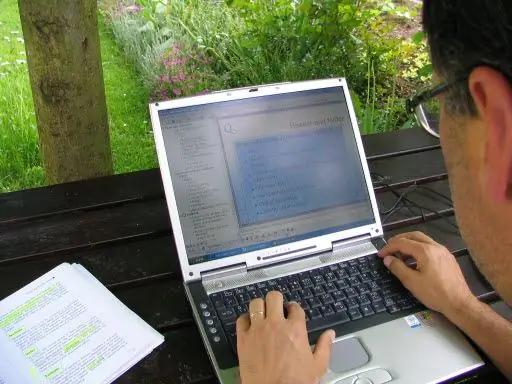
Instrucciones
Paso 1
Abra el programa 1C: Enterprise. En la ventana "Launch 1C: Enterprise", haga clic en el botón "Agregar …".
Paso 2
Se le pedirá que seleccione el tipo de base de datos que desea crear. Seleccione el botón de opción "Crear una nueva base de información" y haga clic en el botón "Siguiente".
Paso 3
Se abrirá una ventana con una lista de todas las configuraciones ya instaladas en la computadora. Aquí debe elegir una forma de crear una base.
• "Crear infobase a partir de plantilla": la base creada tendrá una configuración predefinida.
• "Crear una base de datos vacía": se creará una base de datos completamente nueva sin configuraciones iniciales.
Para agregar una base, seleccione la primera opción. En la ventana de configuraciones disponibles, resalte la opción deseada, haga clic en el botón "Siguiente".
Paso 4
Ingrese el nombre de la base de datos que se está creando (el nombre de la base de datos no debe contener más de 255 caracteres) y especifique la ubicación para su almacenamiento, en la computadora actual o en el servidor 1C (si el directorio especificado no existe, crearse automáticamente), haga clic en Siguiente. Especifique una carpeta de almacenamiento específica y haga clic en Finalizar.
Paso 5
Si los valores de los parámetros de la base de datos que se está creando (nombre o ubicación de almacenamiento) coinciden con los parámetros de una base de datos existente, se mostrará una advertencia en forma de una línea correspondiente resaltada. Será necesario realizar cambios o rechazar más trabajos.
Paso 6
Como resultado, aparecerá una nueva línea con el nombre de la base de información creada en la ventana "Iniciar 1C: Empresa". Selecciónelo y haga clic en el botón "1C: Enterprise" o haga doble clic en esta línea. El programa se iniciará en tiempo de ejecución y la base de datos en sí estará sujeta a un llenado inicial automático.






